Как да деактивирате опциите за влизане в настройките на Windows в Windows 11/10
Ако искате да деактивирате(disable the Sign-in options) страницата с опции за вход в панела с настройки на Windows(Windows Settings) , този урок ще ви преведе през стъпките. Трябва да изпълните тази работа с помощта на редактора(Registry Editor) на системния регистър на вашия компютър с Windows 11/10.
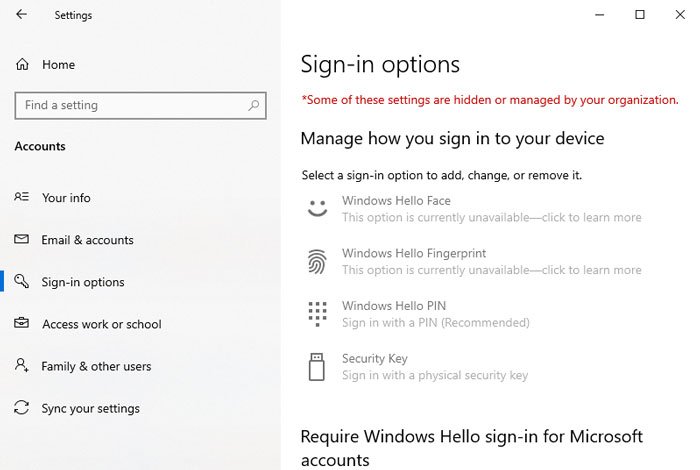
Страницата за вход(Sign-in page) в настройките на Windows(Windows Settings) съдържа някои опции за настройка на парола, ПИН(PIN) , ключ за сигурност(Security Key) и т.н. Освен това можете да променяте или управлявате различни опции, свързани с влизането, според вашите изисквания. Нека обаче приемем, че повече от един човек използва вашия компютър и не искате да позволявате на други да имат достъп до страницата с(Sign-in) опции за вход. Може да има сигурност или други причини. Възможно е да деактивирате тази страница и да я накарате да показва съобщение за грешка като това – Някои от тези настройки са скрити или управлявани от вашата организация .
Предпазна мярка: (Precaution: ) Тъй като ще промените стойности в редактора на системния регистър(Registry Editor) , се препоръчва да архивирате всички файлове на системния регистър(backup all Registry files) и да създадете точка за възстановяване на системата .
Как да деактивирате опциите за влизане в(Sign-in) настройките на Windows(Windows Settings)
За да деактивирате опциите за вход в(Sign-in) настройките на Windows 11/10 ,(Settings) следвайте тези стъпки -
- Потърсете regedit в полето за търсене на лентата на задачите.
- Кликнете върху Редактор на системния регистър(Registry Editor) в резултата от търсенето.
- Щракнете върху бутона Да(Yes) в подканата за UAC.
- Отидете до AllowSignInOptions в HKLM .
- Щракнете двукратно върху стойността(value) .
- Задайте стойността на данните като 0 .
- Щракнете върху OK .
Нека се задълбочим в тези стъпки подробно.
Първо ще трябва да отворите редактора на системния регистър на вашия компютър. За да го направите, потърсете regeditв полето за търсене на лентата(Taskbar) на задачите и щракнете върху Редактор на системния регистър(Registry Editor) в резултата от търсенето. Ако ви поздрави с UAC подкана, щракнете върху бутона Да (Yes ) .
След това отидете до този път-
HKEY_LOCAL_MACHINE\SOFTWARE\Microsoft\PolicyManager\default\Settings\AllowSignInOptions
В ключа AllowSignInOptions ще получите DWORD (32-битова) стойност(Value) на имената на стойностите(value) . По подразбиране данните за стойността(Value) са зададени на 1. Ще трябва да го направите 0 . За да направите това, щракнете двукратно върху него, въведете 0 и щракнете върху бутона OK .
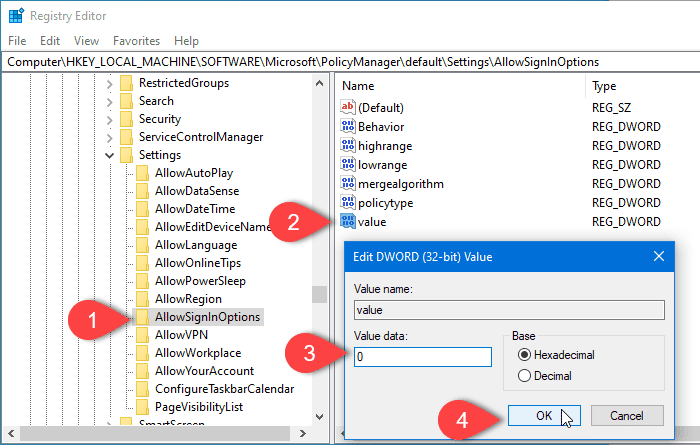
Всички компютри с Windows 10 имат тази конкретна стойност на REG_DWORD . Ако обаче не виждате ключ AllowSignInOptions , трябва да го създадете ръчно .
За това щракнете с десния бутон върху клавиша AllowSignInOptions и изберете New > DWORD (32-bit) Value . След това го наименувайте като стойност(value) .
Сега можете да следвате останалите стъпки, както бе споменато по-рано. Ако деактивирате тази страница, всички опции ще бъдат в сиво. В случай, че искате да активирате отново страницата с настройки на Windows(Windows Settings) , отидете на същото място и задайте стойността на данните(Value data) като 1 .
Това е всичко! Дано помогне.
Related posts
Как да управлявате ограничението за използване на данни в Windows 11/10
Как да конфигурирате настройките за синхронизиране с помощта на редактора на системния регистър в Windows 11/10
Как да деактивирате опцията Find my Device в настройките на Windows 11/10
Променете мултимедийните настройки с помощта на инструмента PowerCFG в Windows 11/10
Как да възстановите фабрично изображение и настройки в Windows 11/10
Какво представлява файлът Windows.edb в Windows 11/10
Известията на лентата на задачите не се показват в Windows 11/10
Поправете грешка Crypt32.dll, която не е намерена или липсва в Windows 11/10
Настройките за синхронизиране не работят или са в сиво в Windows 11/10
Как да деактивирате опцията за влизане с парола за снимки в Windows 11/10
Microsoft Intune не се синхронизира? Принудително синхронизиране на Intune в Windows 11/10
Управлявайте настройките на Java в Windows 11/10
Опции и настройки на екранната клавиатура на Windows в Windows 11/10
Активирайте мрежовите връзки, докато сте в модерен режим на готовност на Windows 11/10
Как да нулирате или поправите приложения на Microsoft Store чрез настройките на Windows
Как да проверите регистрационния файл за изключване и стартиране в Windows 11/10
Как да промените настройките за затворени надписи в Windows 11/10
Архивирайте, преместете или изтрийте PageFile.sys при изключване в Windows 11/10
Как да нулирате Windows 11/10 без да използвате приложението Настройки
Как да отворите системни свойства в контролния панел в Windows 11/10
